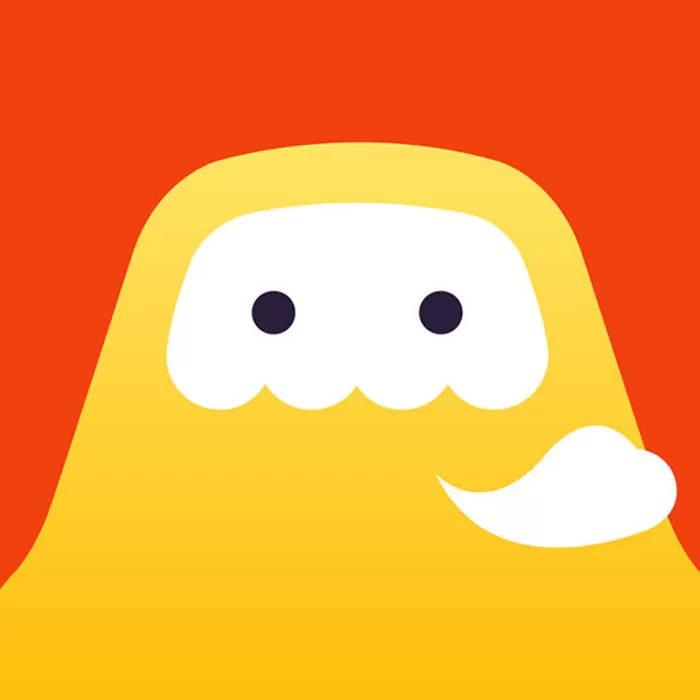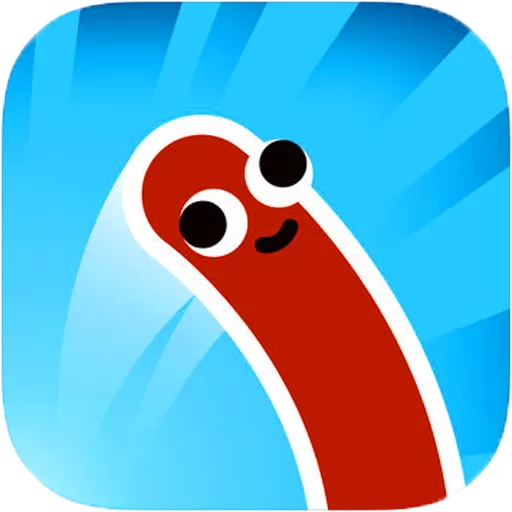华硕A78主板详细设置U盘启动步骤教程
随着电脑使用的普及,许多用户在维护和安装操作系统时常常需要使用U盘启动。华硕A78主板作为一款性能稳定、配置合理的主板,深受用户喜爱。本文将详细介绍华硕A78主板设置U盘启动的具体步骤,帮助用户顺利完成U盘启动的操作,适用于装系统、修复系统或进行系统维护等多种场景。
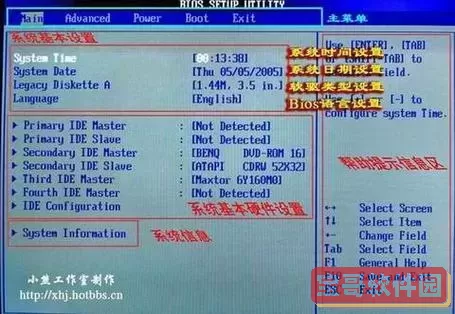
一、准备工作
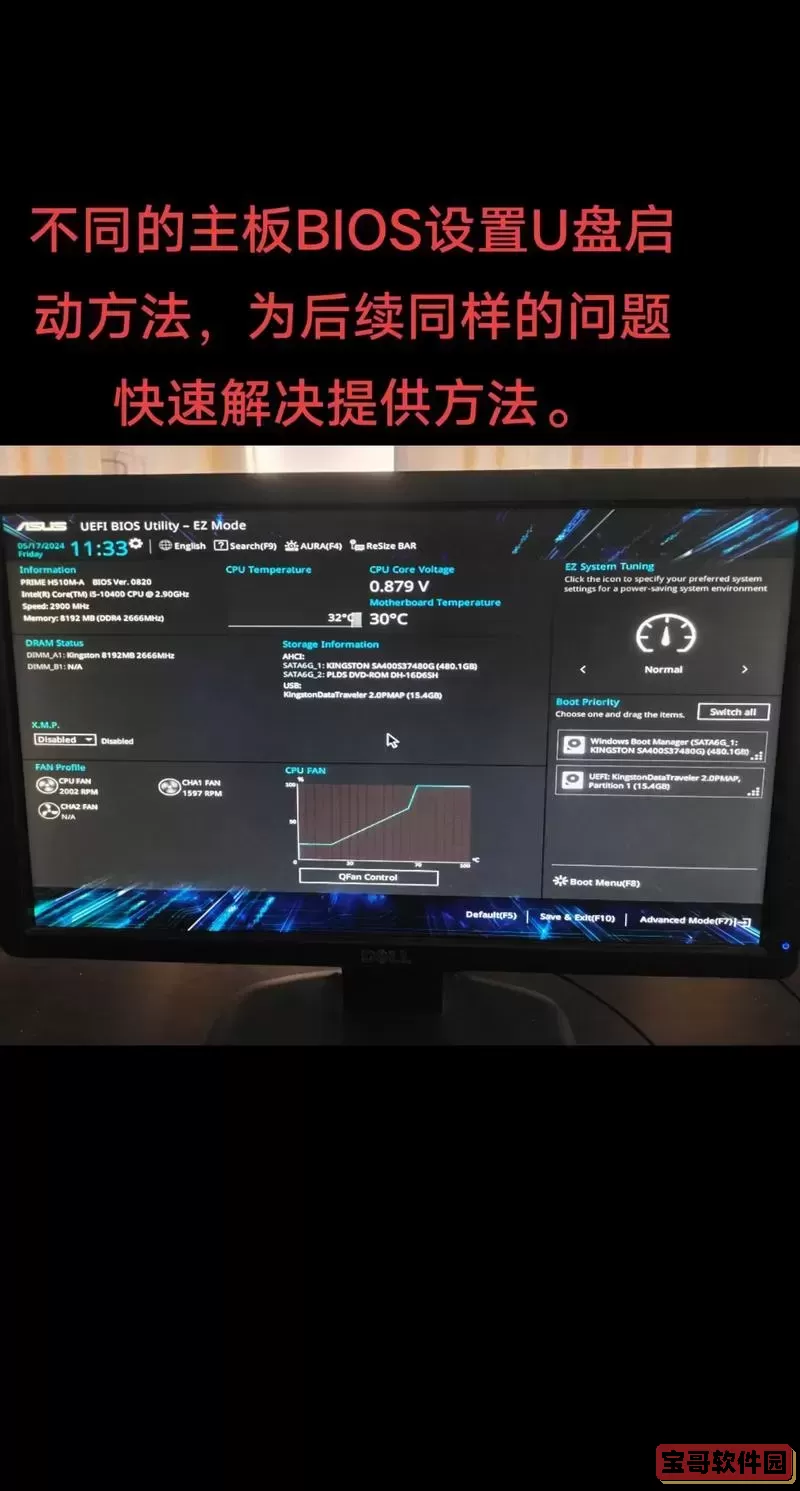
首先,确保你已经准备好一个制作好启动盘的U盘。一般来说,制作启动U盘可以使用官方推荐的软件如“微软媒体制作工具”、Rufus或者其他系统安装盘制作工具。制作完成后,将U盘插入华硕A78主板电脑的USB接口中。
二、进入BIOS设置
启动电脑后,需要进入主板的BIOS界面以设置启动顺序。具体步骤如下:
1. 重启电脑,在华硕LOGO出现时,迅速连续按下“Delete”键或“F2”键进入BIOS设置界面。不同型号可能略有差异,但常用的快捷键就是这两个。
2. 进入BIOS后,你会看到一个蓝色背景的设置界面,界面顶部或者左侧有多个标签,如“Main”、“Ai Tweaker”、“Advanced”、“Boot”等。
三、设置启动顺序启动U盘
1. 使用键盘方向键导航到“Boot”标签。
2. 进入“Boot”菜单后,你会看到“Boot Option Priorities”(启动选项优先级)系列选项。
3. 找到“Boot Option #1”,按回车,系统会列出可启动设备,这里就会显示你插入的U盘。如果未显示,请确认U盘制作正确并且连接正常。
4. 选择你的U盘名称作为第一启动设备。
四、关闭安全启动(如果有)
部分华硕主板支持安全启动功能,开启该功能时可能会阻止U盘启动。为保证U盘能够成功启动,需要关闭安全启动:
1. 进入BIOS中的“Security”或“Boot”模块。
2. 找到“Secure Boot”或“安全启动”选项,选择“Disabled”关闭此功能。
五、保存设置并重启
完成以上设置后,按键盘上的“F10”键,系统会提示是否保存并退出BIOS,选择“是(Yes)”即可。主板自动重启,此时如果U盘设置正确,系统将从U盘启动进入安装或修复界面。
六、遇到问题的可能解决办法
1. U盘不识别:确认U盘是否正确制作启动盘,尽量使用USB 2.0接口,部分老主板兼容性更好。
2. BIOS无U盘选项:尝试重新插拔U盘,或重启进入BIOS时将U盘先插好。
3. 启动失败或者蓝屏:检查镜像文件是否完整,尝试更换制作工具重新制作启动U盘。
七、总结
华硕A78主板设置U盘启动并不复杂,只需要进入BIOS,将启动顺序调整为U盘优先,同时确保安全启动关闭,就能顺利通过U盘启动进行系统安装或维护。正确的准备工作和步骤操作能大幅提升操作效率,避免不必要的麻烦。希望本文的步骤能帮助广大华硕A78主板用户轻松设置U盘启动。
版权声明:华硕A78主板详细设置U盘启动步骤教程是由宝哥软件园云端程序自动收集整理而来。如果本文侵犯了你的权益,请联系本站底部QQ或者邮箱删除。